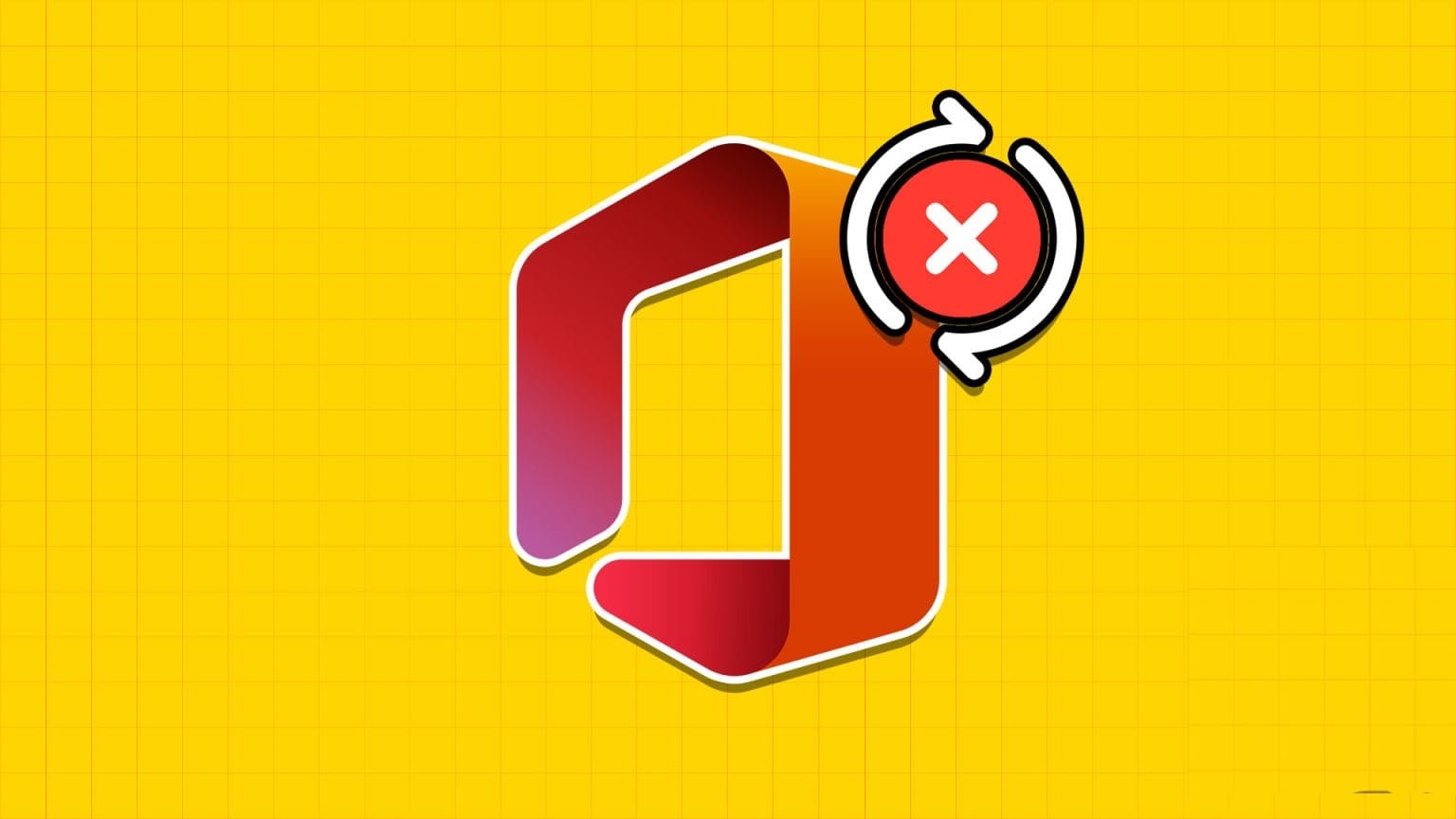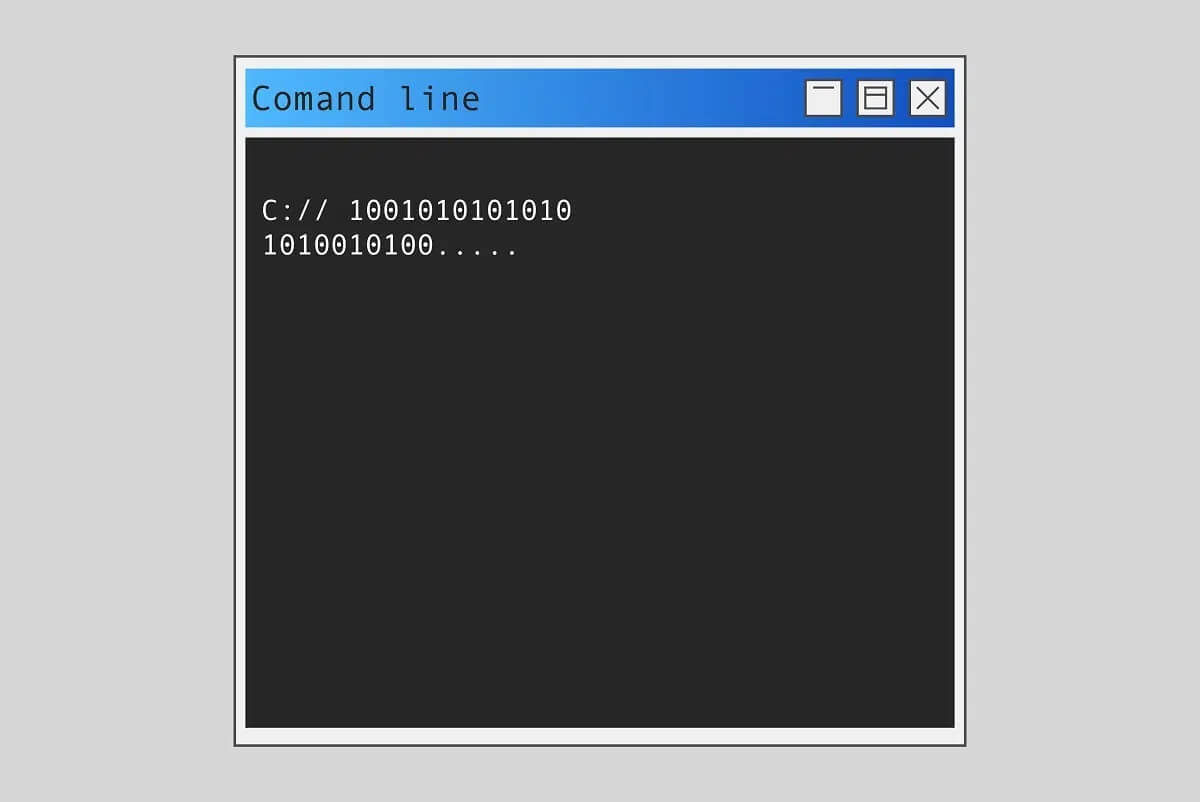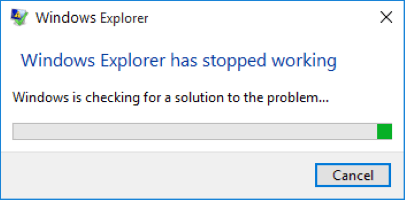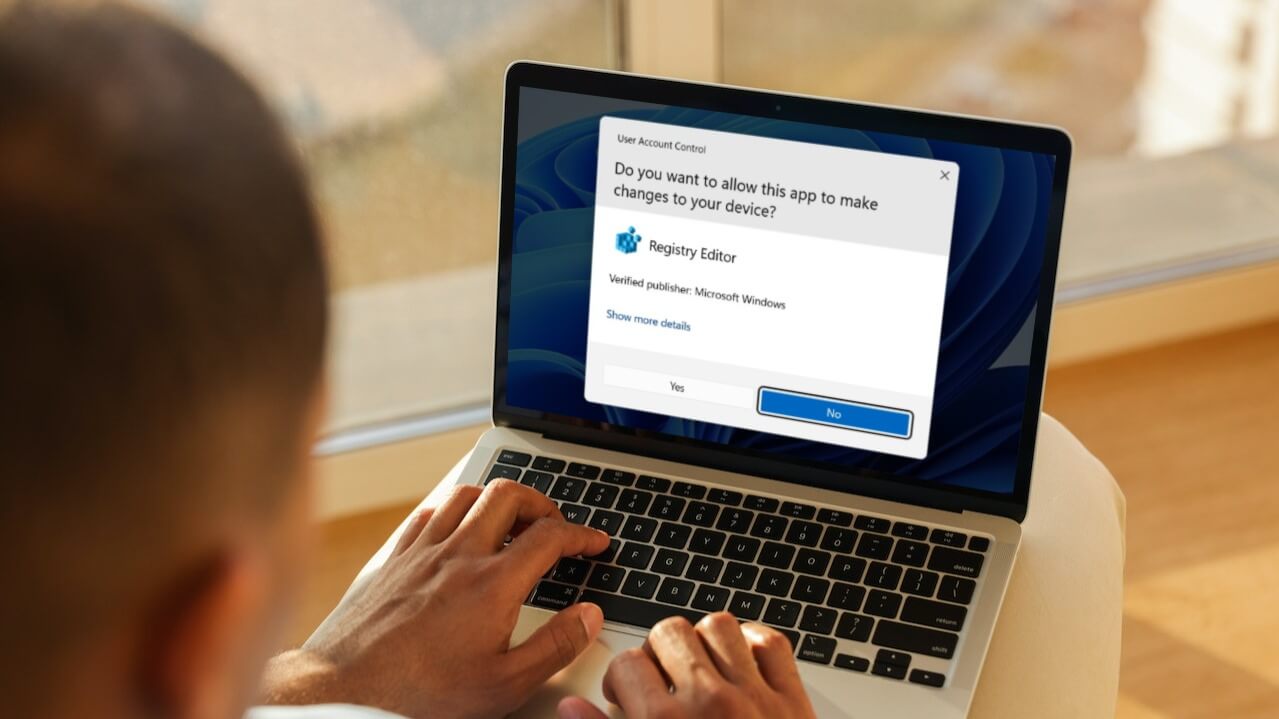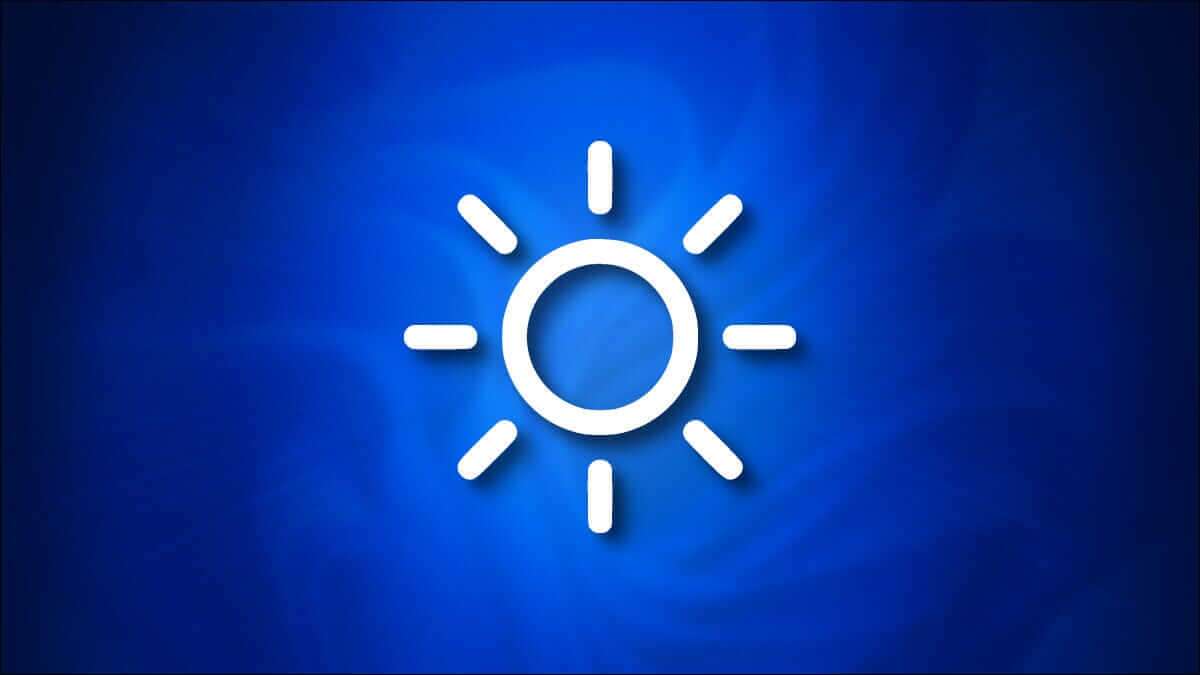Не все любят выключать ноутбук после работы. Перевод ноутбука в спящий режим позволяет ему быть готовым к работе уже через несколько секунд после пробуждения. Иногда вы можете заметить, что ваш ноутбук с Windows разряжается на необычно большую часть заряда при закрытии крышки. Если у вас возникла та же проблема, вот несколько способов решения проблемы разрядки аккумулятора при закрытии крышки ноутбука с Windows.

Вы когда-нибудь включали ноутбук на ночь, а к утру его аккумулятор разряжался на 10–15%? Это ненормально, и прежде чем тратить утренние часы на зарядку ноутбука, воспользуйтесь советами ниже и избавьтесь от проблем с аккумулятором раз и навсегда.
1. Отключить быстрый запуск
Как следует из названия, функция быстрого запуска ускоряет запуск компьютера. Иногда функция может работать со сбоями, из-за чего ноутбук не включается даже после закрытия крышки или выключения. При запуске компьютера аккумулятор может быть разряжен. Давайте отключим функцию быстрого запуска на вашем ноутбуке.
Шаг 1: Нажмите на Клавиша Windows и ищи пульт управления.
Шаг 2: Найдите Оборудование и звук.
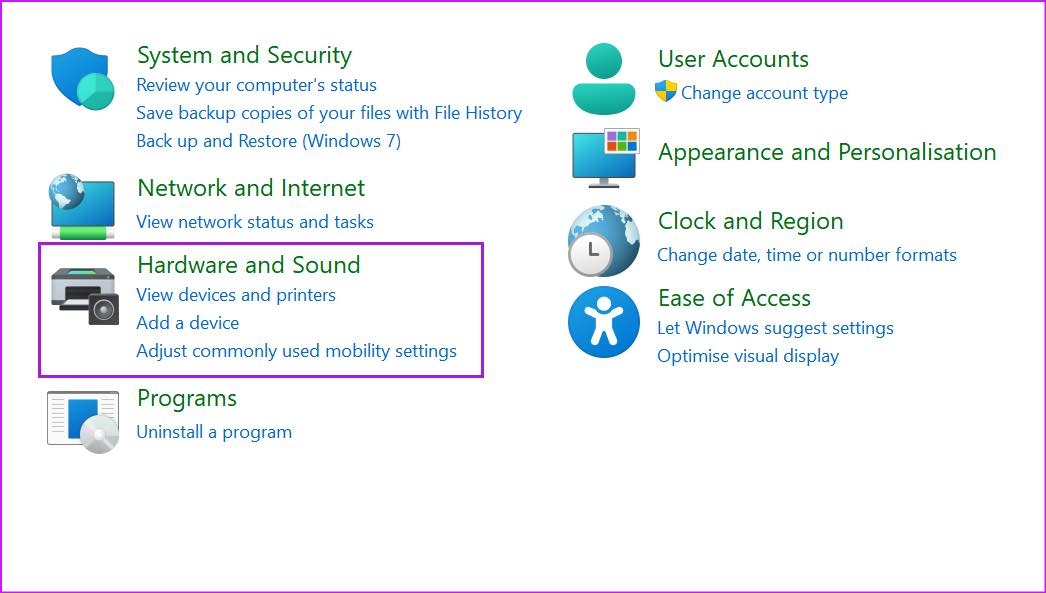
Шаг 3: Нажмите Варианты питания.
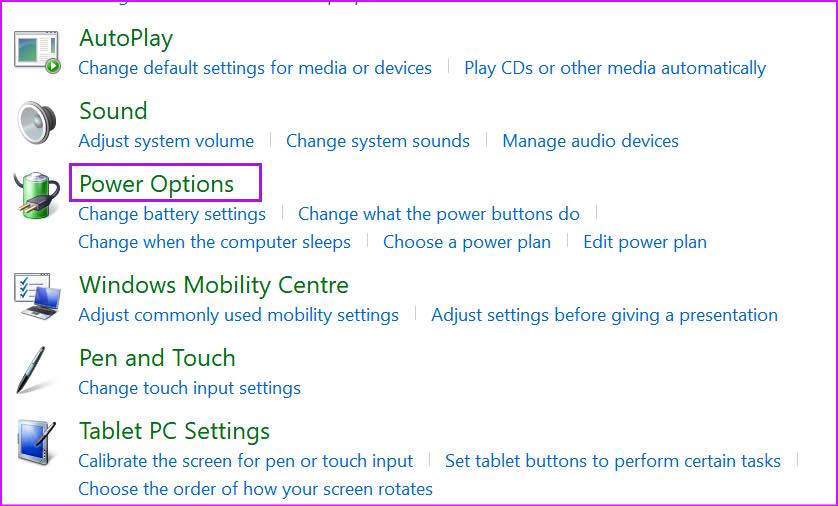
Шаг 4: Определите, что он делает закрытие крышки из левой боковой панели.
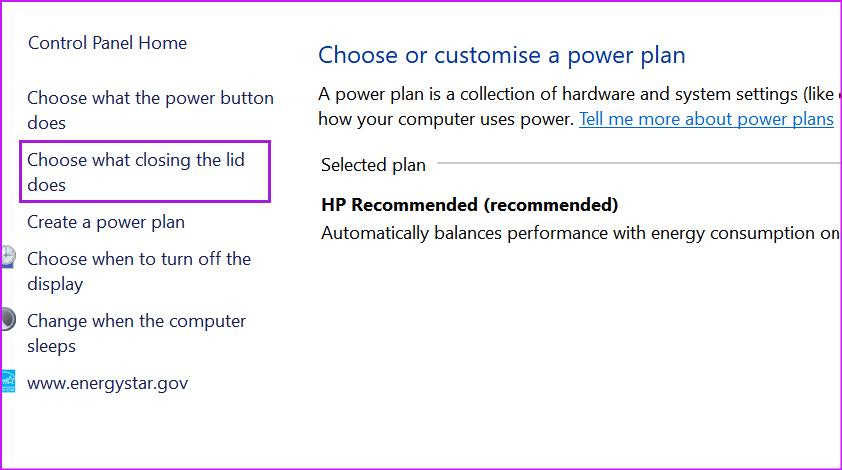
Шаг 5: Отключить воспроизведение Быстрый запуск И нажмите Сохранение изменений внизу.
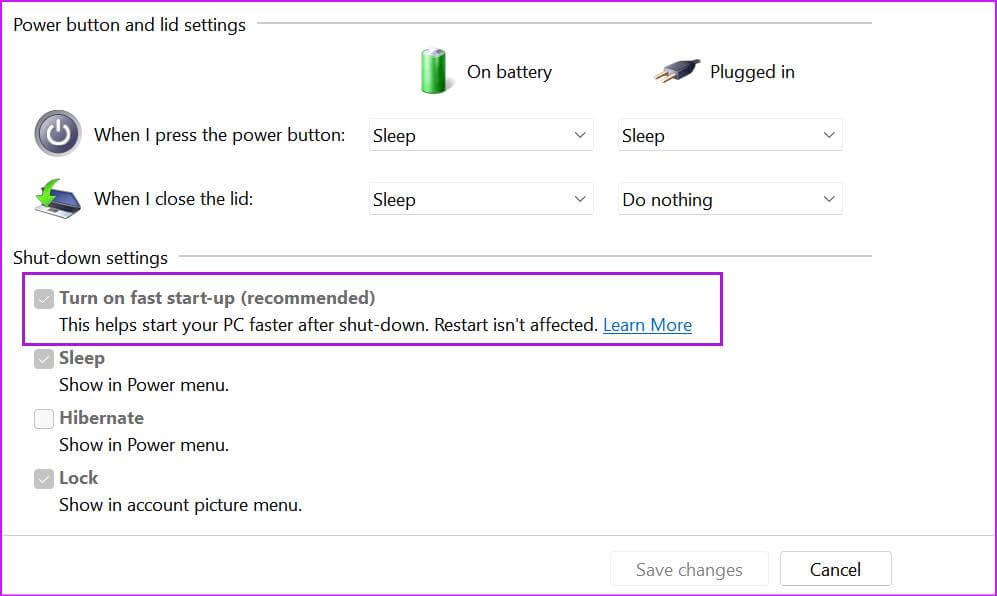
2. Убедитесь, что все процессы Windows приостановлены.
Пытаетесь обновить приложения на ноутбуке или загрузить большой файл из интернета? Прежде чем закрыть крышку ноутбука, завершите задачу или приостановите загрузку. Некоторые службы могут продолжать работать в фоновом режиме после закрытия крышки, что может привести к быстрому разряду аккумулятора.
3. Запустите средство устранения неполадок питания.
В Windows 11 есть встроенное средство устранения неполадок с питанием, которое позволяет решать проблемы, связанные с аккумулятором ноутбуков. Вот как запустить средство устранения неполадок с питанием и исправить ситуацию, когда аккумулятор ноутбука разряжается при закрытии крышки.
Шаг 1: Открыть Настройки Windows 11 и выберите Система из левой боковой панели.
Шаг 2: Нажмите найди ошибки и исправь их.
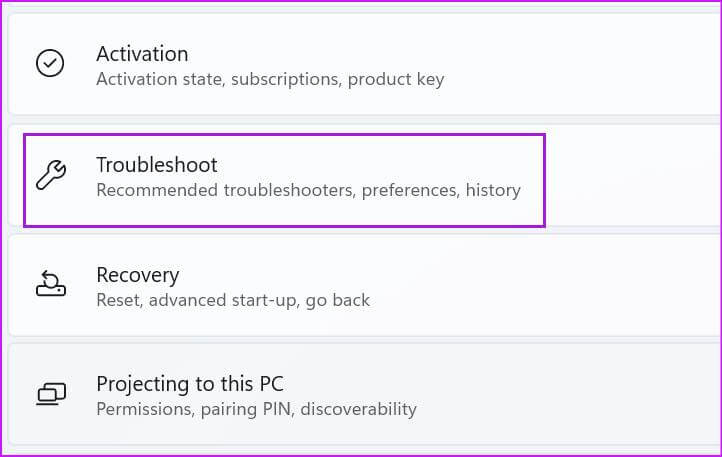
Шаг 3: Открыть Другие инструменты устранения неполадок.
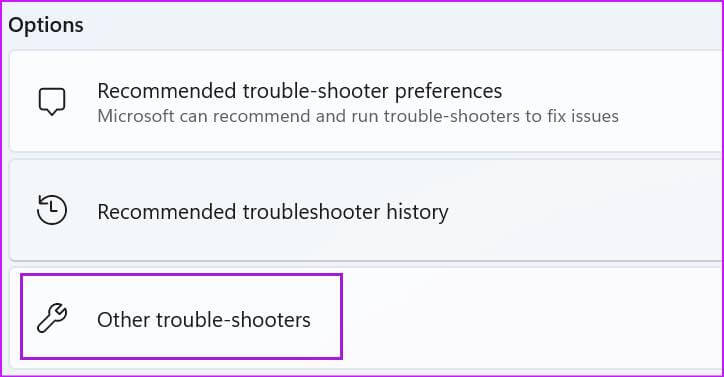
Шаг 4: включать Устранение неполадок питания ودع Windows Устраняет проблему.
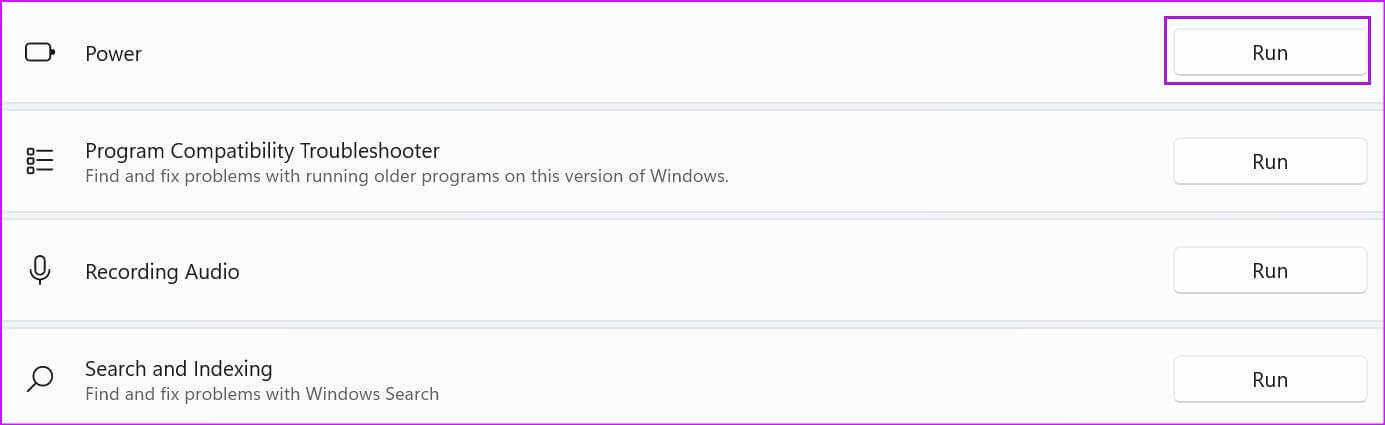
4. Переводите ноутбук в спящий режим, закрывая крышку.
Некоторые пользователи не переводят ноутбук в спящий режим, а просто закрывают крышку, полагая, что он перейдёт в спящий режим автоматически. Если в меню панели управления выбрать «Ничего не делать» при закрытой крышке, ноутбук останется в спящем режиме и будет расходовать заряд аккумулятора. Вам потребуется настроить это на панели управления.
Шаг 1: Открыть пульт управления и перейти к Варианты питания (См. раздел первый).
Шаг 2: Выбери, что он делает закрытие крышки.
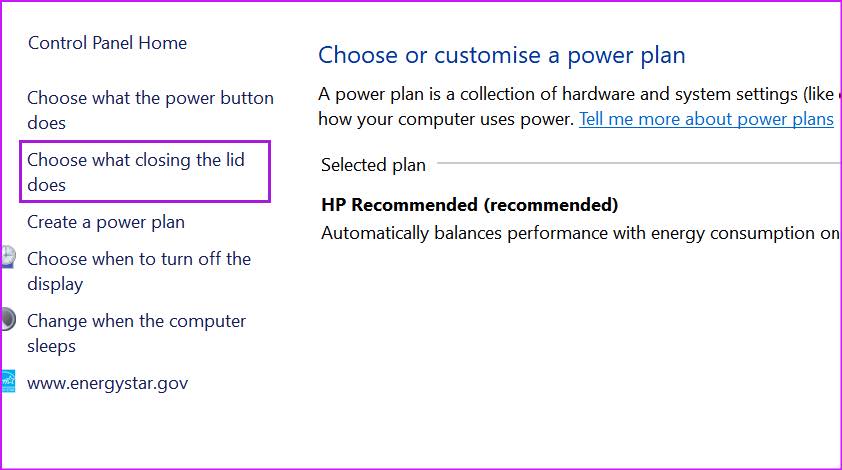
Шаг 3: Из списка Когда я закрываю крышку У вас есть два варианта.
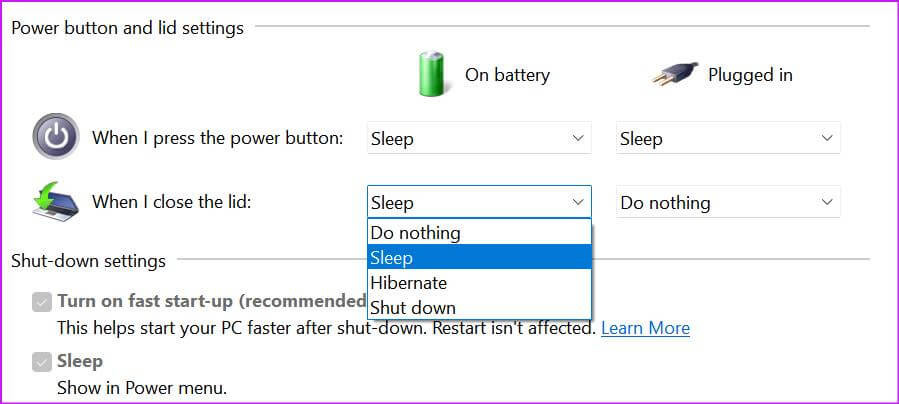
На аккумуляторе: использовать Выпадающее меню и выберите неподвижность.
подключено: Найдите ничего не делать أو Спящий режим при подключении (Хотя мы рекомендуем выбрать спящий режим.)
5. Не открывайте слишком много приложений при запуске компьютера.
Открыв крышку ноутбука, вы замечаете повышенный расход заряда батареи и шум вентиляторов? Возможно, при запуске ноутбука открывается слишком много служб. Вам нужно Отключите запуск ненужных приложений и служб при запуске системы. из меню настроек.
Шаг 1: Открыть Меню настроек Windows 11 (использовать Клавиши Windows + I).
Шаг 2: Найдите Приложения из левой боковой панели.
Шаг 3: Нажмите запускать Внизу.
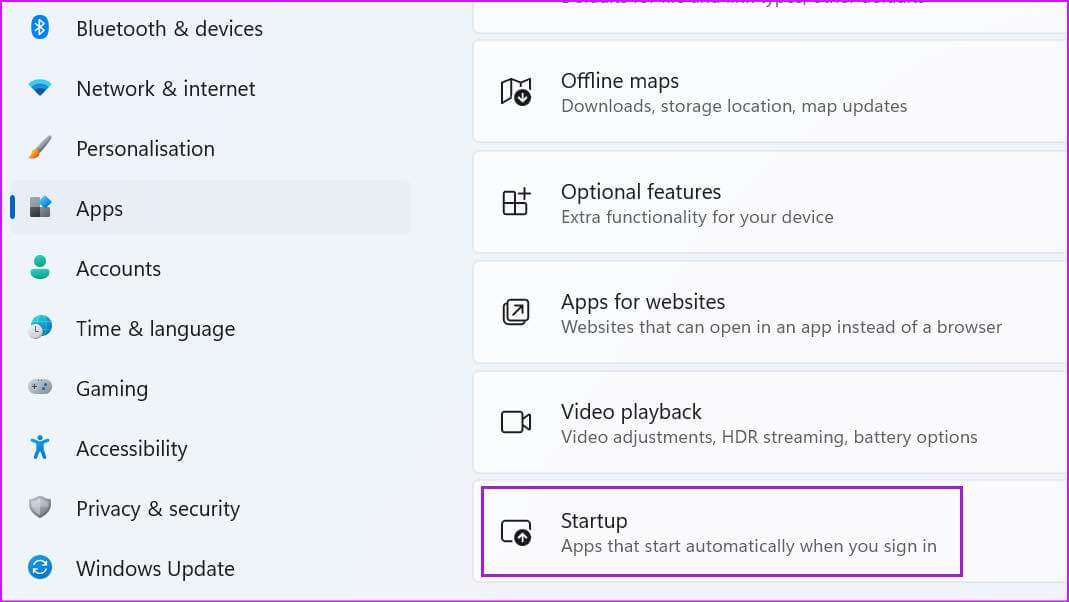
Шаг 4: Проверять Приложения и услуги Что открывается при запуске и его влияние на систему.
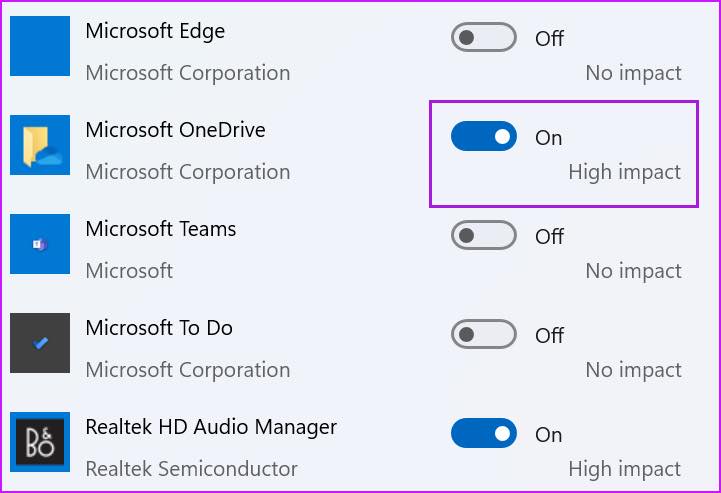
Отключите ненужные приложения и закройте меню.
6. Отключите внешние устройства от ноутбука.
Подключали ли вы к ноутбуку USB-устройства или внешние жёсткие диски? При закрытии крышки подключённые устройства могут часто выводить ноутбук из спящего режима и разряжать аккумулятор. Необходимо отключить внешние устройства от ноутбука и закрыть крышку.
7. Проверьте состояние аккумулятора.
Каждый аккумулятор ноутбука рассчитан на фиксированное количество циклов зарядки. Большинство современных ноутбуков обычно выдерживают 1000 циклов зарядки, после чего аккумулятор выходит из строя. Вы можете проверить оставшееся количество циклов зарядки аккумулятора вашего ноутбука, выполнив следующие действия.
Примечание: шаги по проверке состояния аккумулятора (оставшееся количество циклов зарядки) различаются у разных производителей. На скриншотах ниже мы используем ноутбук HP.
Шаг 1: Нажмите на Клавиша Windows и ищи HP Support Assistant.
Шаг 2: Нажмите на Введите ключ и открыть Список.
Шаг 3: Найдите батарея Из моей панели инструментов ниже Меню «Состояние устройства».
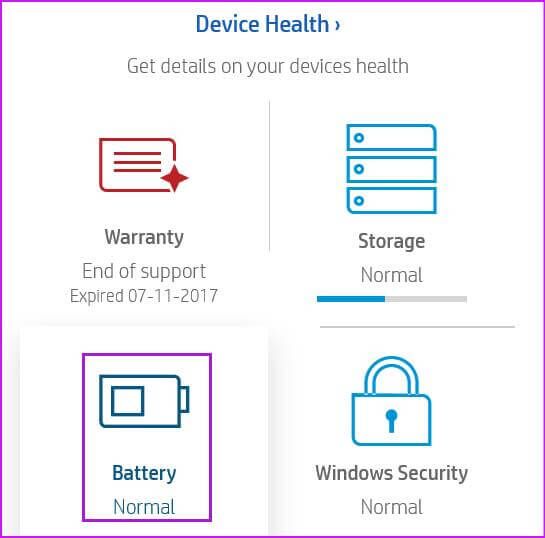
Шаг 4: включать Проверка батареи.
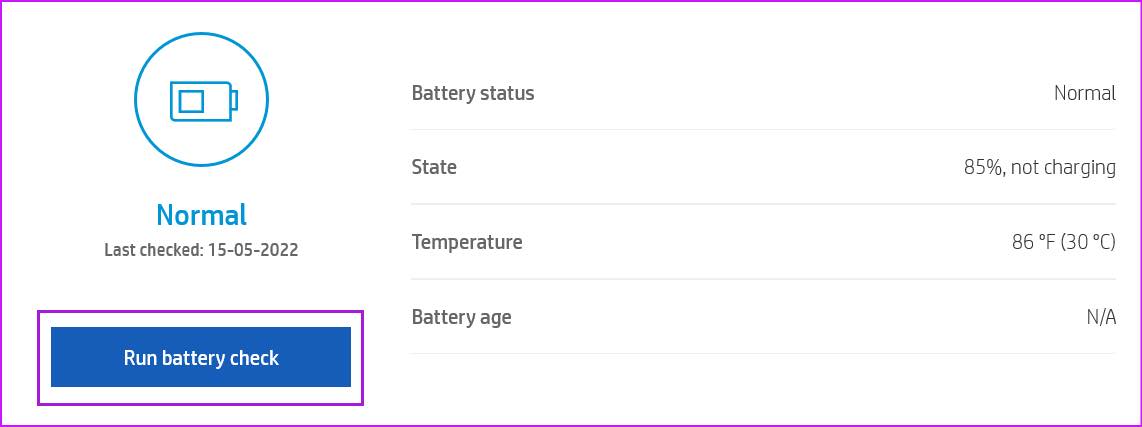
Шаг 5: Из Список результатов , Найдите Показать расширенную информацию.
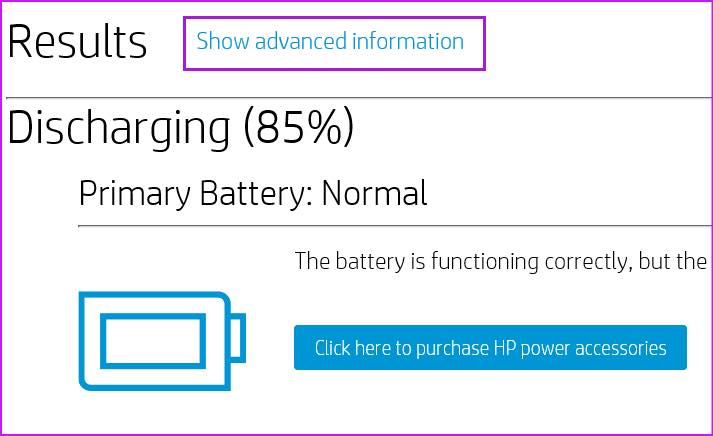
Шаг 6: Проверять Количество левых поворотов из следующего списка.
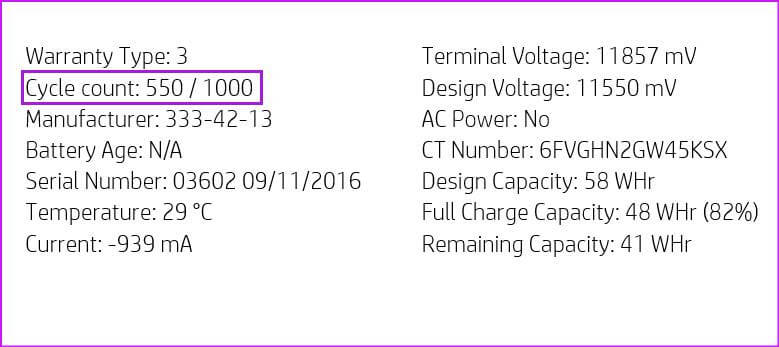
Если аккумулятор вашего ноутбука разряжается, вы заметите: сильный разряд батареи При ежедневном использовании и при закрытой крышке ее необходимо заменить силами компании.
Остановите разрядку батареи вашего ноутбука
Вы же не хотите часами работать, подключенный к адаптеру питания. Разрядка аккумулятора ноутбука с Windows — нетипичное явление. Чтобы устранить разрядку аккумулятора при закрытии крышки ноутбука с Windows, воспользуйтесь описанными выше советами.